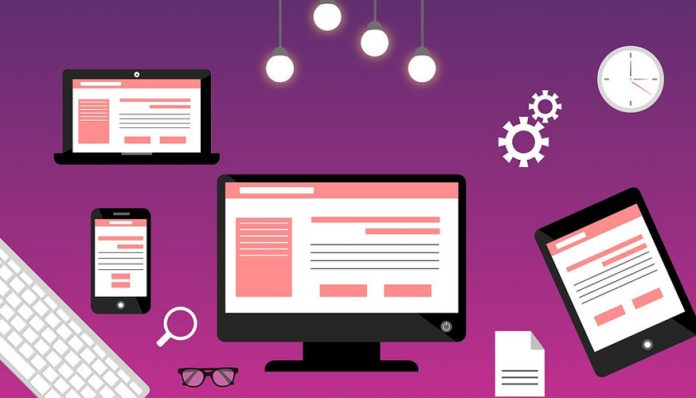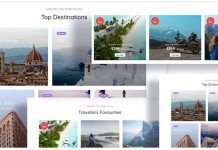Si estás empezando a diseñar tu página web, y ya decidiste usar como plataforma Joomla, tal vez te interese saber que hasta ahora la mejor opción es Joomla 4. De la misma forma, puede que no sepas realmente cómo instalarlo en tu local host, así que en este artículo te guiaremos. Así, sabrás cómo instalar Joomla 4 en tu localhost.
Actualmente Joomla 4 ofrece muchas características y tecnologías nuevas que tal vez desees tener en tu web. Sin embargo, para los más novatos debe ser difícil empezar sin una sola guía que los oriente en el primer paso. Y es que para poder disfrutar de las opciones de Joomla 4, debes de por sí instalarlo primero para tu página web.
Te enseñamos a instalar Joomla 4 en tu localhost
Descarga Joomla 4
Ve al enlace de Joomla 4 en GitHub para descargarlo. Allí te encontrarás con los paquetes de instalación que necesitas. Tienes que hacer clic en los archivos, escogiendo el formato que prefieras.
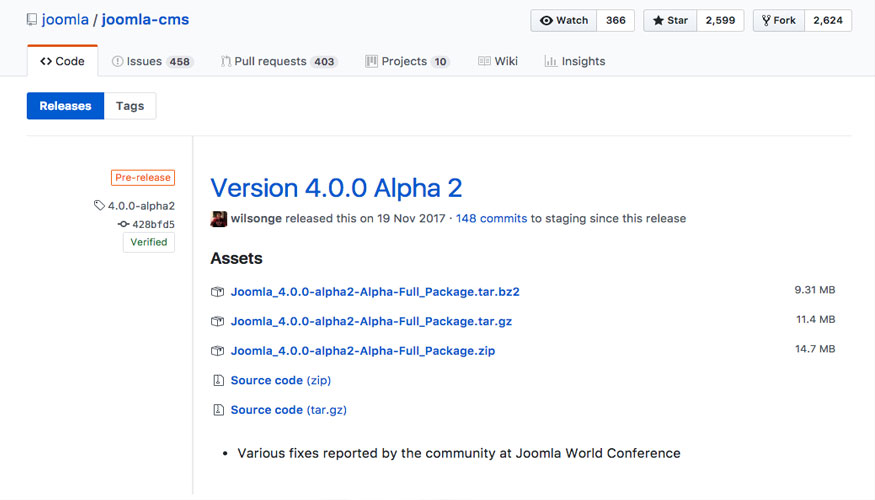
Instala tu servidor web
Para que tengas tu localhost, primero debes instalar un servidor web local. Existen diferentes, como XAMPP, WAMP, MAMP, JAMP, entre otros. Tendrás que elegir el que prefieras. A partir de allí, bastará con que descargues su software y lo instales.
Una vez hecho esto, coloca el archivo zip de instalación de Joomla 4 dentro de la carpeta raíz del documento. En el caso en el que estés usando XAMPP o MAMP tienes que ir directamete a la carpeta “htdoc”. Allí descomprime el archivo de instalación Joomla4. Una vez hecho, estarás listo para empezar la instalación CMS.
Te puede interesar: Top 5 mejores hosting para tu página web
Ejecuta el asistente de instalación
En la barra de direcciones del navegador, escribe la dirección URL de tu sitio localhost con Joomla 4. Si no sabes cómo hacerlo, sería algo parecido a este ejemplo: http: //localhost/joomla-4.0.0-alpha2/. Así irás directamente a la pantalla de instalación. La misma te dará diverso pasos a seguir para instalar Joomla 4 en tu servidor.
Añade el idioma y ponle el nombre a tu sitio
Dentro de la primera pantalla que te saldrá, deberás elegir el idioma de tu sitio, dentro del primer campo. Aparecerá un menú desplegable con el cual encontrar el idioma que quieres. Una vez hecho, ve al segundo campo y escribe allí el nombre de tu sitio. Debe ser algo así: nombredetusitio.com.
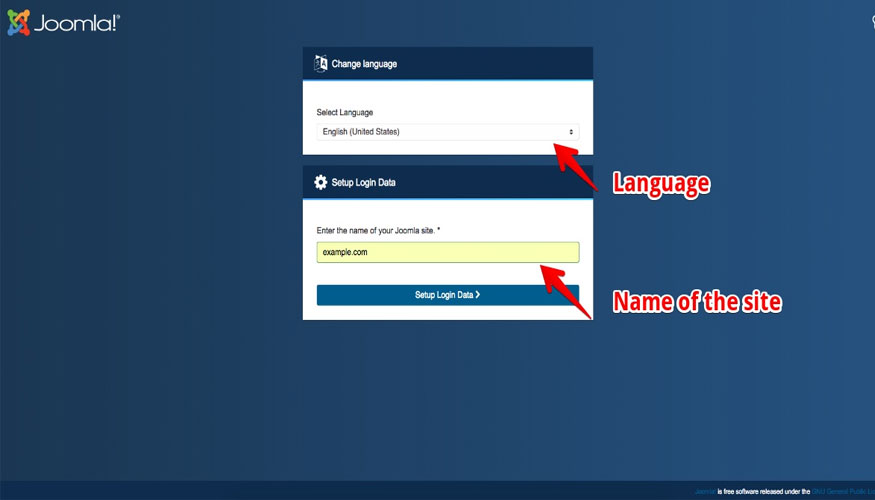
Configura los datos del usuario
Luego de pulsar en el botón “Ingresar datos de inicio de sesión”, aparecerá una nueva página. En ella tendrás que colocar los datos para iniciar sesión. El primer campo es para que añadas el nombre de usuario de tu cuenta administradora. En el segundo campo, necesitarás colocar la dirección de tu email enlazado a esta cuenta. El tercer campo es para que coloques la contraseña.
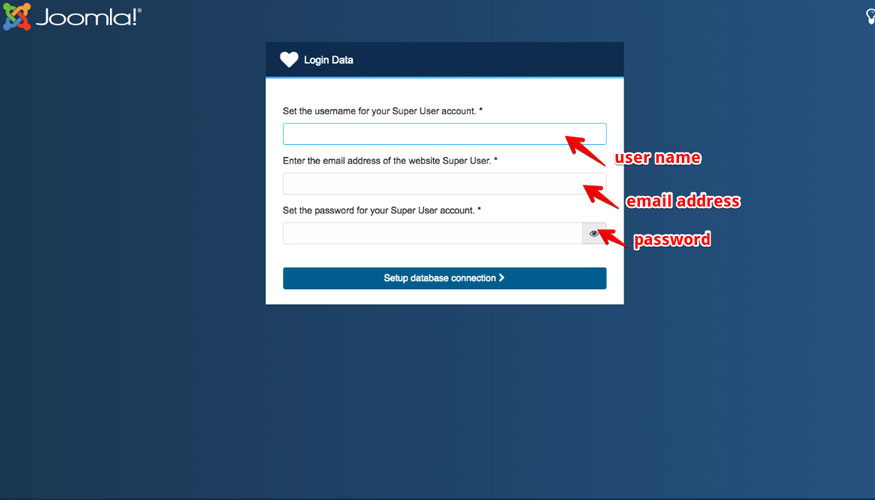
Te puede interesar: Autenticación en dos pasos: cómo habilitarlo en Joomla
Configura la base de datos
Selecciona el tipo de base de datos de tu sitio en el primer campo de entrada. En el siguiente, tendrás que especificar el nombre de tu host. Para el caso de tu localhost, basa con que le pongas de nombre justamente eso, “localhost”. dentro del tercer campo debes agregar el nombre de usuario de la base de datos. Al momento de instalar el localhost, necesitas agregar “root” como nombre de usuario.
Dentro del cuarto campo tienes que agregar la contraseña para tu base de datos. A la hora de instalar el localhost, es mejor también ponerle el mismo nombre “root” como contraseña y así no la olvidarás. En el quinto campo de entrada, pon el nombre de la tabla de la base de datos.
Éste último campo es crucial. Generalmente se recomienda que se utilice el prefijo del sitio para así poder distinguir la tabla en el caso de querer personalizarla después. En el último campo de entrada, añade un prefijo de tabla.
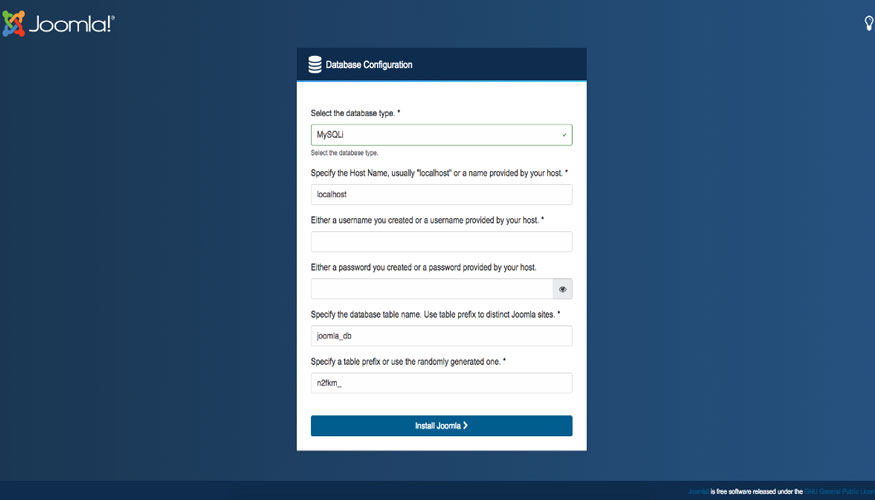
Aquí es donde podrás instalar Joomla 4 en tu localhost
Haz clic en la opción “Instalar Joomla”. Así, comenzará el proceso que esperabas. Una vez hecho, aparecerá la página de finalización con dos opciones. Una te llevará al interfaz de tu sitio, y la otra al administrador. La segunda te llevará a la página de inicio de sesión de la cuenta administradora.
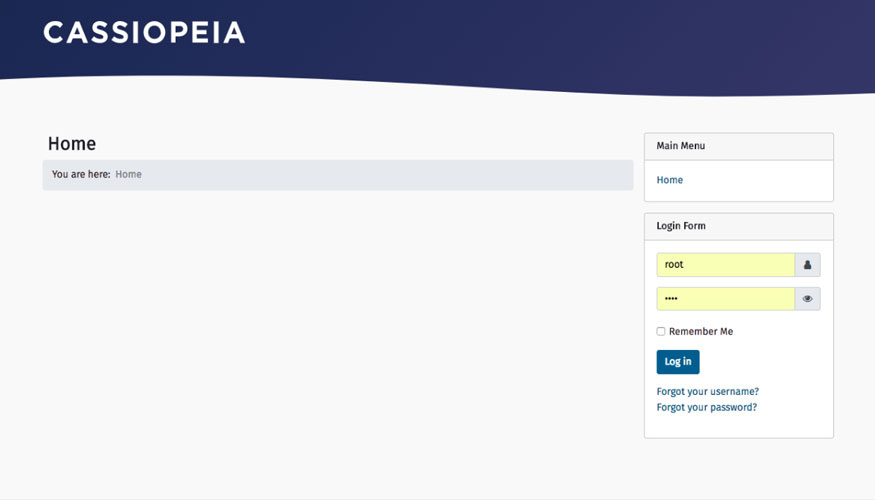
De esta forma es como puedes instalar Joomla 4 en tu localhost. Es una forma muy fácil y sencilla de conseguirlo. Lo que es mejor, no te arriesgas implementando códigos que pueden resultar en algo fatal.
¿Te sirvió? No dudes en compartirlo en tus redes sociales.
Fuente e Imágenes: Joomshaper
También te puede interesar:
CodeZen te ayudará a compartir códigos con una buena estética